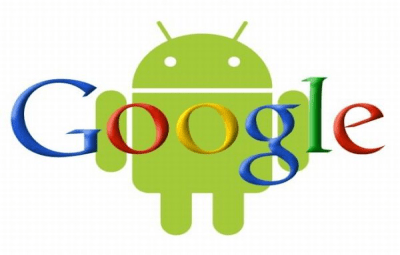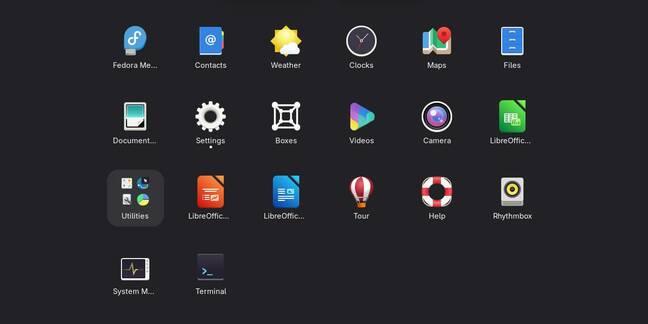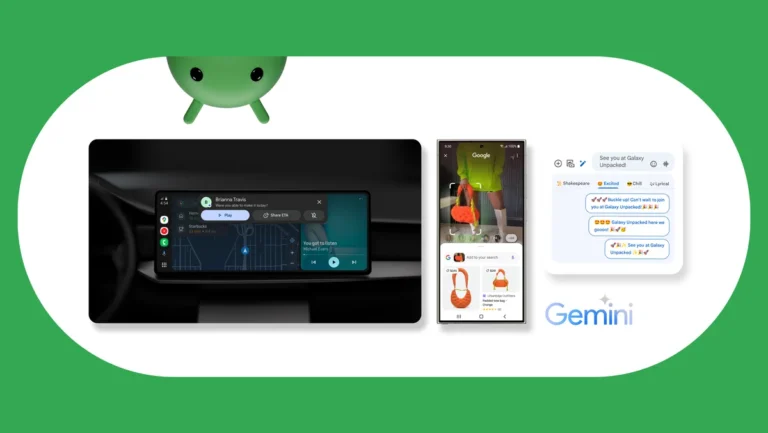Полезни съвети за потребителите на таблети

Таблетите навлизат все по-осезаемо в живота ни. Тези ултра портативни устройства вече се използват от не малко хора, но дали всички знаят как точно да извлекат максимума от тях.
1. Без Wi-Fi
Издържането на батерията възможно най-дълго е особено важно за всеки един собственик на Android таблет. Дори когато вашето устройство е в режим на ‘сън’, то използва батерията. Един добър начин да удължите живота на батерията на вашето Android устройство е като ‘приспите’ Wi-Fi докато не използвате таблета. Просто отидете на главното меню Settings и изберете Wireless & Networks > Wireless Settings > WiFi Sleep Policy, а след това опцията ‘Sleep when the screen turns off’. Wi-Fi ще се активира веднага след като вашето устройство започне работа.
2. Скрити настройки на браузъра
Браузърът на Android предлага много възможности, включително настройки, които позволяват на потребителите да го адаптират към индивидуалните си предпочитания. Има редица начини да направите това, включително и този скрит метод, който работи и за някои настолни браузъри. В адресната лента на браузъра на Android въведете "about:debug" и натиснете ‘Enter’. По този начин ще активирате ново ‘Debug’ меню в главните настройки на браузъра за смяна на настройките на браузъра. Експериментирайте и задоволете вашите предпочитания.
3. Направете така, че браузъра да работи като десктоп браузър
Браузърът зарежда мобилната версия на сайтовете които посещавате, вместо пълната им версия. Това може да се промени ако вашия таблет има UA настройка. Трябва само да промените тази настройка на Desktop. Ако обаче вашия таблет няма тази UA настройка, какъвто е случая с Samsung Galaxy Tab 10.1, не се бойте. Тази настройка може да се активира от Debug Menu.
4. Ускорете браузъра си
Ако усетите, че браузърът ви работи бавно, веднага се опитайте да оправите нещата. От Debug Menu размаркирайте опцията Enable OpenGL Rendering.
5. Ползвайте по-добър контрол над страницата
Honeycomb включва в Android браузъра опцията ‘Labs’ за предоставяне на разширена функционалност. Една такава функция е опцията ‘quick controls’ (‘бърз контрол’),която спомага. Веднъж активирана в Labs, уеб страниците се показват на целия екран, а ако искате да превъртите, просто докоснете екрана отляво или отдясно, и ще се появи виртуално ‘колело’ за превъртане.
6. Възползвайте се от по-лесно деинсталиране на приложения
Android има Manage Applications в настройките, откъдето можете да деинсталирате приложенията които вече не са ви необходими. В Honeycomb обаче можете да направите това много по-лесно. От екрана със списъка с приложения (‘Applications’) трябва да натиснете и да задържите иконата на приложението, което искате да изтриете от таблета си, след което можете да го изтеглите до кошчето, за да бъде изтрито.
7. Бърз достъп до Dropbox от началния екран
Dropbox е полезна услуга за съхраняване на файлове. Файловете са организирани в онлайн папки, което прави работата с тях по-лесна. Има един лесен начин да създадете бърз достъп до Dropbox от началния екран на вашето Android устройство. На Home екрана натиснете и задръжте на празното място, или ударете върху големия бутон ‘+’ в горния десен ъгъл на дисплея. Това ще ви даде възможност да персонализирате Home екрана. Кликнете върху More таба и ще видите икона за Dropbox папки. Кликнете върху нея и изберете вашата Dropbox папка, до която искате да имате достъп от вашия Home екран.
8. Използвайте разширения за Dolphin Browser
Браузърът на Android е доста добър, но безплатния Dolphin Browser HD който е на разположение в Android Market е най-добрия мобилен браузър за всяка платформа. Той предлага дълъг списък от функции, които го поставят на челната позиция. За Dolphin Browser има много полезни разширения, които може да ползвате без проблем. Полезни разширения са Evernote и Skitch.
Благодарим ви за прочитането на статията! Ако намерихте информацията за полезна, можете да дарите посредством бутоните по-долу:
Donate ☕️ Дарете с PayPalDonate 💳 Дарете с Revolut